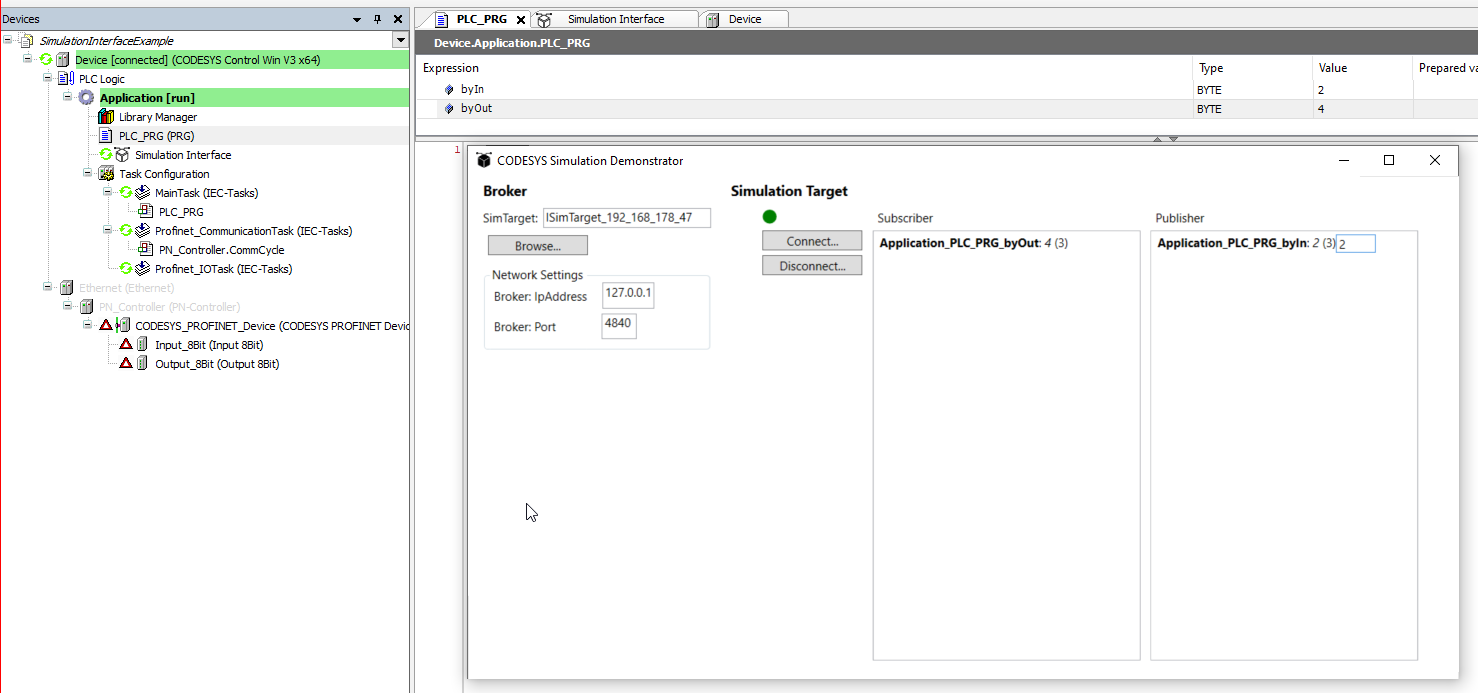Arbeiten mit dem Simulationsinterface
Vorbereiten
Für die ersten Schritte mit der Simulationsschnittstelle ist es hilfreich, die lokale Umgebung mit zwei CODESYS Steuerungen zu konfigurieren.
Tipp
Am einfachsten ist es, wenn Sie die beiden Steuerungen CODESYS Control Win SL aus dem CODESYS Store International herunterladen. Im CODESYS Store International oder im CODESYS Store North America finden Sie das Produkt und das Datenblatt zum Produkt. Die ZIP-Datei enthält die 64-Bit und die 32-Bit Version von CODESYS Control Win SL.
Packages installieren
Installieren Sie in Ihrem CODESYS Programmiertool das Add-on CODESYS Simulation Interface.
Installieren Sie das Package CODESYS Simulation Interface Example.
Der Add-on CODESYS Simulation Demonstrator ist Teil des Packages.
Installiere und öffnen Sie das Beispielprojekt
SimulationInterfaceExample.projectarchive.
Installieren Sie die beiden Laufzeitsysteme.
Öffnen Sie ein Standardprojekt mit einem 32 Bit Gerät CODESYS Control Win. Starten Sie den Gateway und das Gerät.
Doppelklicken Sie in der Ansicht Geräte auf dieses Gerät.
Der Geräteeditor öffnet sich.
Wählen Sie die Schaltfläche Netzwerk durchsuchen.
Die 32-Bit-Laufzeitumgebung CODESYS Control Win wird angezeigt.
Wählen Sie das Gerät aus und konfigurieren Sie es wie üblich.
Das Gerät ist verbunden.
Wählen Sie den Befehl Laufzeitsystem-Sicherheitsrichtlinie ändern und bestätigen Sie den aufgehenden Dialog mit Ja.
Kommunikationseinstellungen
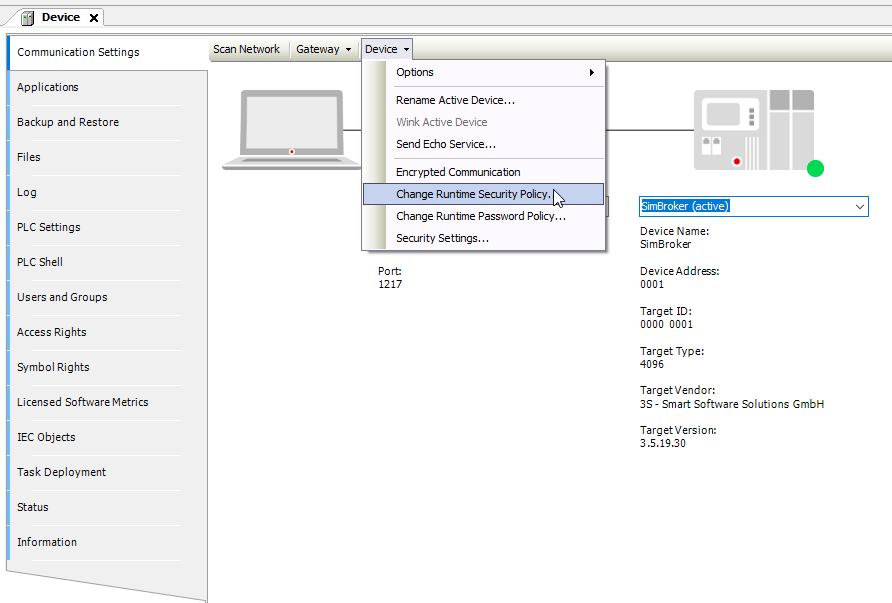
Konfigurieren Sie die Gerätebenutzerverwaltung.
Setzen Sie im Dialog Laufzeitsystem-Sicherheitsrichtlinie ändern die Gerätebenutzerverwaltung von Erzwungene Benutzerverwaltung auf Optionale Benutzerverwaltung.
Aktivieren Sie die Option Anonymes Einloggen erlauben und bestätigen Sie die Einstellungen mit OK.
Klicken Sie auf die Schaltfläche Gerät und wählen Sie den Befehl Aktives Gerät umbenennen und benennen Sie im nun aufgehenden Dialog das aktive Gerät um.
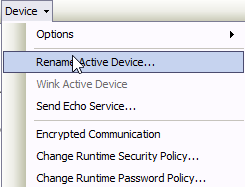
Geben Sie einen neuen Gerätenamen wie beispielsweise zu
SimBrokerein.Aktualisieren Sie das Gerät auf die Gerätebeschreibung
CODESYS Control Win x64.Wiederholen Sie die Schritte ab 3, aber benennen Sie das Gerät in
SimTargetum.Bereit.
Einfaches Beispiel
Zum Kennenlernen der Simulationsschnittstelle wird hier ein einfaches Beispiel schrittweise entwickelt. Stellen Sie sich eine Maschine vor, deren E/A-Daten über einen Feldbus ausgetauscht werden. Als Feldbus wird ein PROFIBUS verwendet.
Erstellen Sie ein neues Standardprojekt und wählen Sie als Gerätetyp des Simulationstargets das 64 Bit Gerät CODESYS Control Win.
Doppelklicken Sie auf das Gerät.
Der Geräteeditor öffnet sich.
Konfigurieren Sie Folgendes:
Fügen Sie einen Ethernet Adapter hinzu.
Fügen Sie einen PROFINET Controller hinzu.
Fügen Sie einen Eingang 8 Bit hinzu.
Fügen Sie einen Ausgang 8 Bit hinzu.
Deklarieren Sie zwei Byte-Variablen in
PLC_PRGund verwenden Sie die Variablen in Ihrem Applikationscode.byIn,byOutOrdnen Sie die Variablen einem Eingang und einem Ausgang zu.
Generieren Sie den Code.
Im Gutfall wird der Build ohne Fehler durchgeführt.
Nun haben Sie den folgenden Gerätebaum:
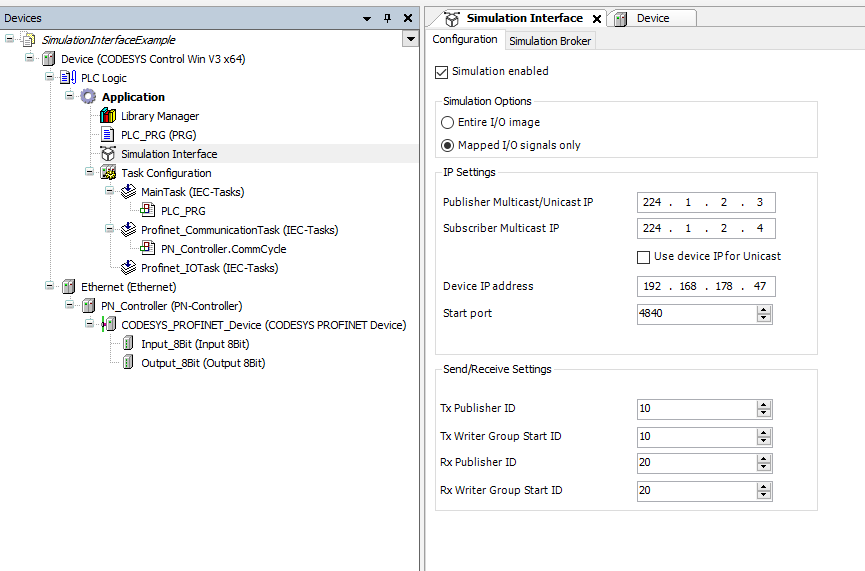
Dies ist die Applikation, die wir simulieren wollen.
Mit den folgenden Schritten fügen Sie die Simulationsschnittstelle hinzu. Sie konfigurieren diese, um die Applikation zu simulieren.
Selektieren Sie die Applikation und wählen Sie im Kontextmenü den Befehl Objekt hinzufügen → Simulation Interface.
Beenden Sie den sich öffnenden Dialog mit einem Klick auf den Befehl Hinzufügen.
Die Simulationsschnittstelle ist hinzugefügt und kann nun konfiguriert werden.
Lassen Sie für diese ersten Schritte die Standardwerte unverändert und passen Sie nur die IP-Adresse des Geräts an. Geben Sie die lokale Adresse ein, z. B. 192.168.178.47.
Setzen Sie in der Registerkarte Konfiguration die Einstellung Simulationsoptionen auf Nur gemappte E/A-Signale.
Aktivieren Sie die Einstellung Simulation aktiviert.
Wechseln Sie zur Registerkarte Simulations-Broker.
Klicken Sie auf die Schaltfläche Broker-Gerät auswählen.
Wählen Sie das
Gateway-1und wählen Sie die Schaltfläche Netzwerk durchsuchen.Die Geräte
SimBrokerundSimTargetwerden angezeigt.Wählen Sie das Gerät SimBroker.
Klicken Sie auf die Schaltfläche Broker aktualisieren.
Warten Sie, bis die Meldung Simulationsbroker erfolgreich aktualisiert angezeigt wird.
Loggen Sie sich auf dem
SimTargetGerät ein.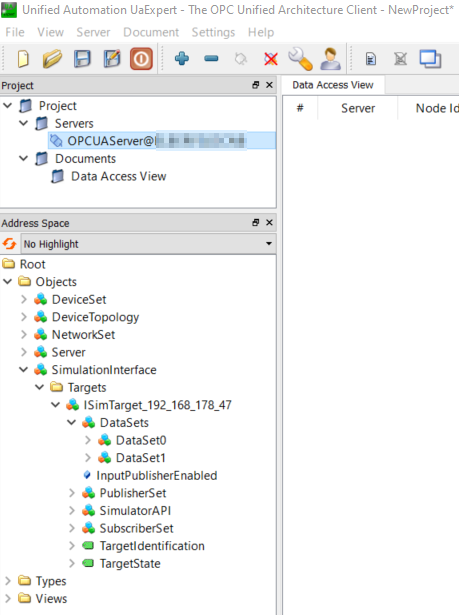
Dieses Informationsmodell kann nun auch von der Software gescannt werden, um Informationen über die vorhandenen Simulationstargets und das verwendete Informationsmodell zu erhalten. Das Add-on CODESYS Simulation Interface Example demonstriert dies. Sie müssen lediglich die Datei CODESYS Simulation Demonstrator.msi installieren und ausführen.
Drücken Sie die Schaltfläche Durchsuchen, um nach dem Ziel zu suchen. Es sollte als ISim_Target_xxx_xxx_xxx_xxx erscheinen, wie Sie es unten sehen können. Das folgende Bild zeigt auch die Verwendung des Objekts Simulation Interface und die Verwendung des Simulationsdemonstrators. Der Wert Application_PLC_PRG_byOut wurde vom Publisher geschrieben, der Wert Application_PLC_PRG_byIn wurde vom Simulationsdemonstrator abonniert, über OPC UA PubSub.